利用DoHome APP和音箱控制继电器通断电实验参考步骤
准备材料:
Arduino Uno 一块
Arduino 扩展板 购买链接
DT-06模块一个 购买链接
安卓手机一个
小度音箱一个
继电器模块一个
杜邦线若干
1.DT-06固件的烧录
1.1打开ESP模块下载工具ESPFlashDownloadTool,选择需要下载的固件,填写下载地址,推荐使用 ESP8266 Download TOOL,配置信息如下

1.2 选择实际的串口,选择下载速度
1.3点击ERASE,先插除,再点击START,开始下载
工具下载及详细请看:http://bbs.doit.am/forum.php?mod=viewthread&tid=208
DT-06固件.bin文件下载链接 提取码:iq46
2.硬件电路的连接
继电器的D+———arduino扩展板VCC
继电器的D-———arduino扩展板GND
继电器的IN———arduino扩展板D5口
DT-06安装到arduino扩展板的串口排插位置

3.DT-06通讯协议
通信方式:串口通讯
波特率:115200,无奇偶校验,8位数据位,1位停止位
每条命令以\r\n结尾。
3.1控制命令
DT06->arduino
1:开启,0:关闭
Arduino->DT06
cmd=ctrl&ok
3.2上传状态
Arduino->DT06
上传基本状态(50s)
cmd=stat&status= 0
插座开关状态,1表示开,0表示关
DT06->arduino
cmd=status&ok
4.Arduino UNO 程序的编写
1 //材料:UNO+DT06
2
3 /****************************IO引脚定义*****************************/
4 #define SWITCH_PIN 5
5
6 #define DataSerial Serial
7
8 #define BASE_STATUS_TIME_SEC 60
9
10 //串口接收处理
11 #define MAX_PACKETSIZE 32 //串口接收缓冲区
12 char buffUART[MAX_PACKETSIZE];
13 unsigned int buffUARTIndex = 0;
14 unsigned long preUARTTick = 0;
15
16 uint8_t socket_switch = 0;
17
18 void doUartTick()
19 {
20 uint8_t t = 0;
21 if (DataSerial.available() > 0) {
22 t = DataSerial.read();
23 switch(t){
24 case 0:socket_switch = 0; digitalWrite(SWITCH_PIN, socket_switch); uploadStatus();break;
25 case 1:socket_switch = 1; digitalWrite(SWITCH_PIN, socket_switch); uploadStatus();break;
26 default:break;
27 }
28 }
29 }
30
31 void doUploadStatus()
32 {
33 static uint8_t base_status_cnt = 0;
34 static uint32_t timeTick = 0;
35
36 if (millis() - timeTick >= 1000) {
37 timeTick = millis();
38 base_status_cnt++;
39 }
40
41 if (base_status_cnt >= BASE_STATUS_TIME_SEC) {
42 base_status_cnt = 0;
43 uploadStatus();
44 }
45 }
46
47 void uploadStatus()
48 {
49 char strStat[128]; memset(strStat, 0x00, sizeof(strStat));
50 sprintf(strStat, "cmd=stat&status=%d\r\n", socket_switch);
51 DataSerial.write((uint8_t *)strStat, strlen(strStat));
52 }
53
54 void setup()
55 {
56 DataSerial.begin(115200);
57 pinMode(SWITCH_PIN, OUTPUT);
58 }
59
60 void loop()
61 {
62 doUploadStatus();
63 doUartTick();
64 }
注意:
(1)上传arduino程序需先断开DT-06模块的连接,程序上传完成后再插上DT-06模块
(2)DT-06和arduino UNO的通信协议中
当APP控制界面点击打开状态DT-06向arduino UNO发送数值1,
当APP控制界面点击关闭状态DT-06向arduino UNO发送数值0,
arduino UNO控制程序代码:http://make.doit.am/download.php
5.功能测试
5.1 DT-06与手机DoHome App 的连接
5.1.1扫描下面二维码(注意用浏览器扫描,不要用微信)或直接访问
http://dohome.doit.am/upgrade/downLoad/downLoad.php 下载
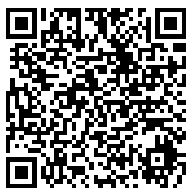
5.1.2 App安装完成后打开应用,打开左上角配置栏,在“点击登录”处创建和登陆帐户。

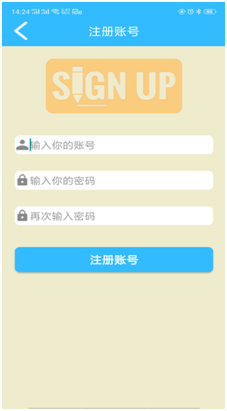
5.1.3 点右上角加号添加设备,点击插座与开关,添加新的插座设备


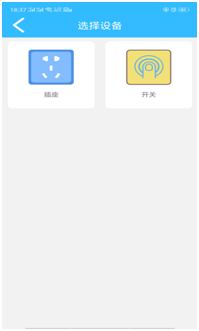
5.1.4连接附近可用的WIFI,选择设备要连接的网络路由器,并输入正确的网络密码。点击下一步


5.1.5按照页面说明,返回手机的WLAN设置,连接“DoHome_XXXX”的热点,其密码为“12345678”。注:若有多台设备,请注意区分不同的热点名字。等待设备连接完成100%。
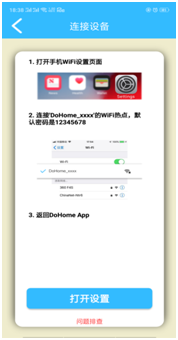
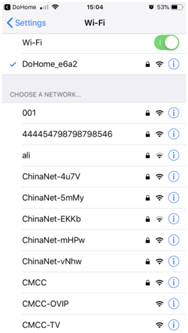
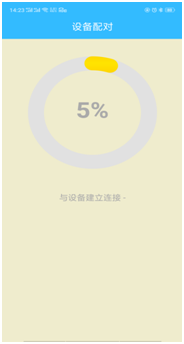
5.2功能调试
点击APP开关界面为打开状态,继电器 的红色开关指示灯亮起。
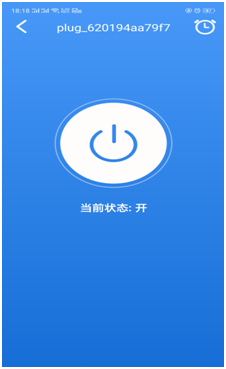
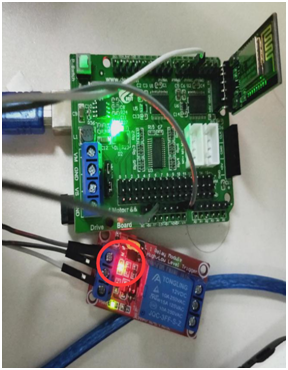
点击APP开关界面为关闭状态,继电器的红色开关指示灯熄灭
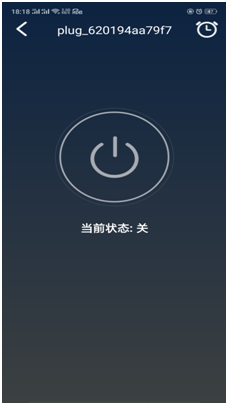

6.小度音响的连接和远程控制
在手机应用市场搜索小度音箱app并安装完成打开小度音箱APP
6.1小度音箱APP添加小度音响设备
打开手机蓝牙,打开小度音箱APP,点击添加新设备,长按音箱上的三角键,听到音箱提示音后点击下一步
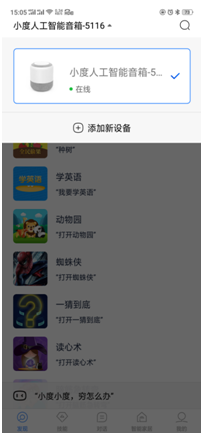

6.2小度音箱APP添加其他平台设备
6.2.1打开小度音箱APP,点击“智能家居”,然后添加设备,接着在弹出的品牌列表中找到DoHome。

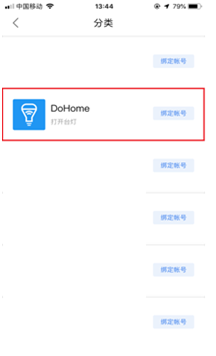
6.2.2选择绑定账号,输入DoHome APP的绑定账号信息(注意是在第5节关于创建和注册的DoHome账号)。返回智能家居主页面,刷新可以得到该账号下的设备列表。

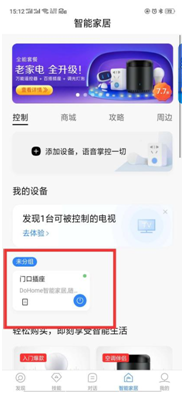
6.2.3现在您已经可以使用小度音响控制您的设备了。同时,小度音箱在“设备详情”菜单下支持分组功能。

小度支持的部分指令如下(以插座为例):
- 打开 [设备名字]
- 关闭 [设备名字]
6.3 小度音箱语音远程控制继电器
对小度说打开门口插座,继电器 的红色开关指示灯亮起
对小度说关闭门口插座,继电器 的红色开关指示灯熄灭
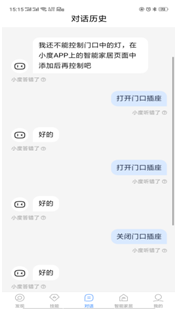

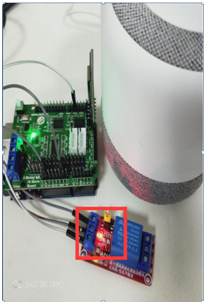
7.天猫精灵的连接和远程控制
7.1天猫精灵APP添加音响设备
7.1.1 在各大应用市场搜索天猫精灵app并安装以华为为例
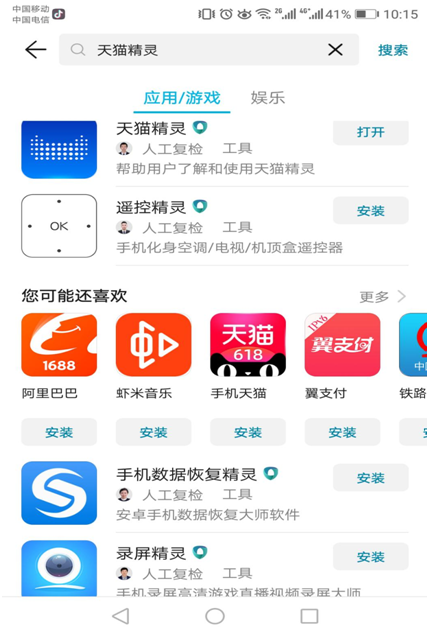
7.1.2 打开天猫精灵APP,点击“我的”,然后添加智能设备,接着在左侧列表中选择您的音响设备类型-》选择路由器-》长按音响上的静音键点击开始连接
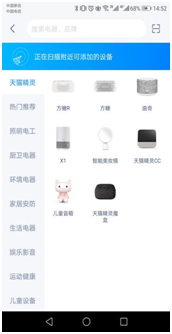


7.2天猫精灵APP添加其他平台设备
第一步:打开天猫精灵APP,点击“我的”,然后添加智能设备,接着在左侧列表中选择您的设备类型。
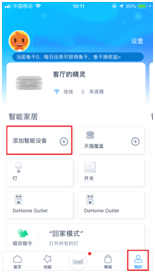
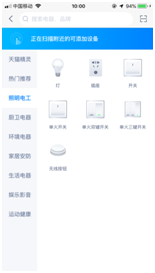
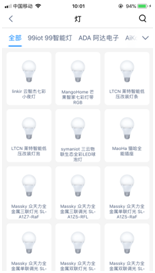
第二步:右上角搜索“DoHome”,并在链接的页面中输入您的DoHome 账号信息,完成天猫精灵与DoHome之间的链接。

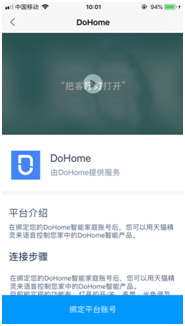
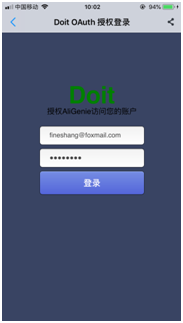
第三步:此时,天猫精灵APP中,已经出现该账号下的所有设备。您可以选取特定设备,进行重新命名,例如“客厅的台灯”等等。现在您可以使用天猫精灵控制设备了。
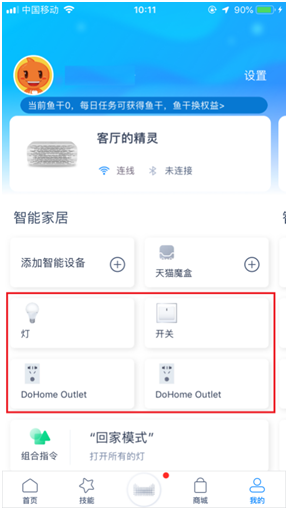

天猫精灵支持的部分指令(以插座为例):
- 打开 [设备名字]
- 关闭 [设备名字]
7.3 天猫精灵语音远程控制继电器
对天猫精灵说打开门口插座,继电器 的红色开关指示灯亮起
对天猫精灵说关闭门口插座,继电器 的红色开关指示灯熄灭


8.小米音箱的连接和远程控制
8.1米家APP添加小爱音响设备
8.1.1在各大应用市场搜索米家app并安装以华为为例
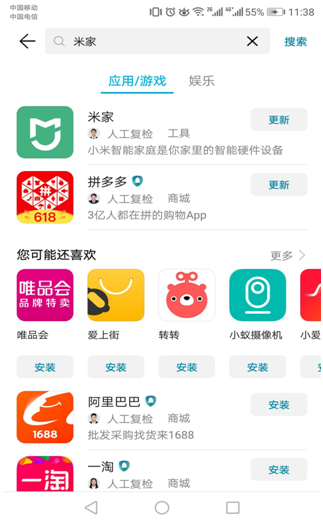
8.1.2 打开小爱音箱,长按音箱上三角形按键听到语音提示:已进入配对模式。手机打开蓝牙,打开米家APP点击添加设备-->附近设备,搜索到设备连接,接着选择路由器下一步即可

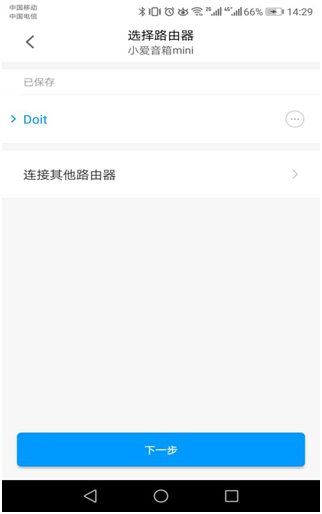
8.2米家APP添加其他平台设备
第一步:打开米家APP,点击“我的”,然后选择“其他平台设备”。
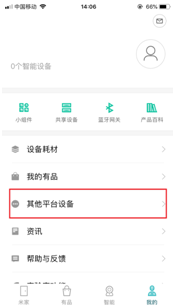
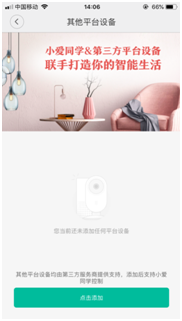
第二步:点击添加,在弹出的列表中,找到“四博智联”。选择绑定账号,输入DoHome APP的绑定账号信息。
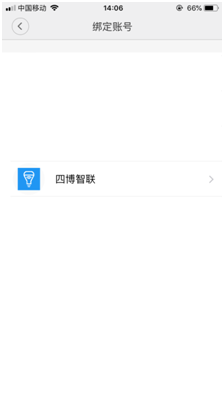
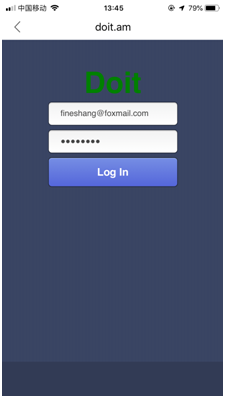
第三步:现在您已经可以使用小爱同学控制您的设备了。
小爱支持的部分指令如下(以插座为例):
- 打开 [设备名字]
- 关闭 [设备名字]
8.3 小米音箱语音远程控制继电器
对天猫精灵说打开门口插座,继电器 的红色开关指示灯亮起
对天猫精灵说关闭门口插座,继电器 的红色开关指示灯熄灭






